电脑c盘满了变成红色了怎么清理,这些方法快收藏
在日常使用电脑的过程中,很多用户可能会遇到C盘空间不足,导致磁盘变红的情况。这不仅会影响电脑的运行速度,还可能导致一些重要的软件无法安装或运行。那么,当C盘满了变红时,我们应该如何清理呢?以下是一些实用的方法和步骤。
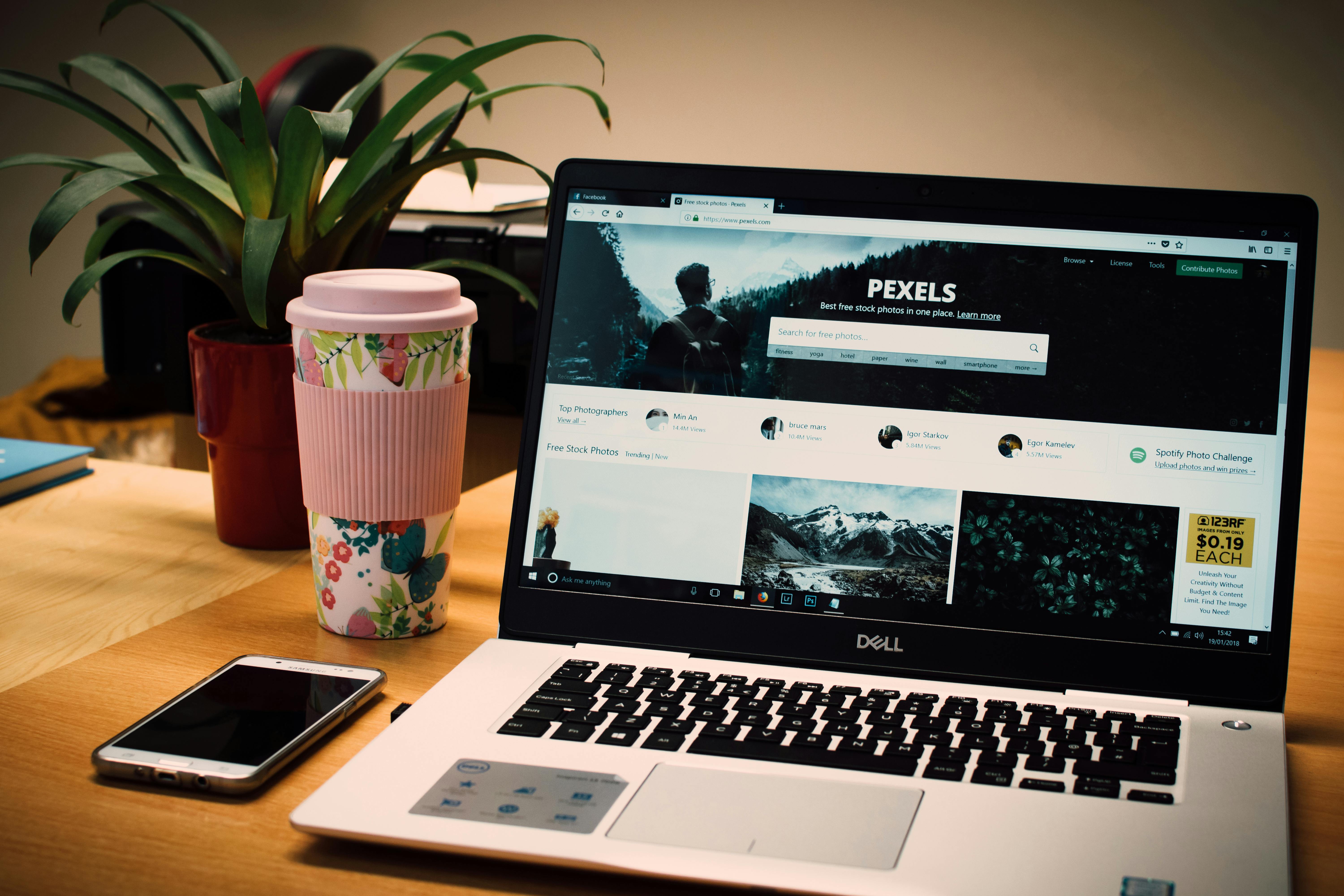
一、使用系统自带的磁盘清理工具
Windows 系统自带的磁盘清理工具,是清理 C 盘垃圾文件的得力助手。操作步骤如下:
1、打开 “此电脑”(或 “我的电脑”),右键点击 C 盘,选择 “属性”。
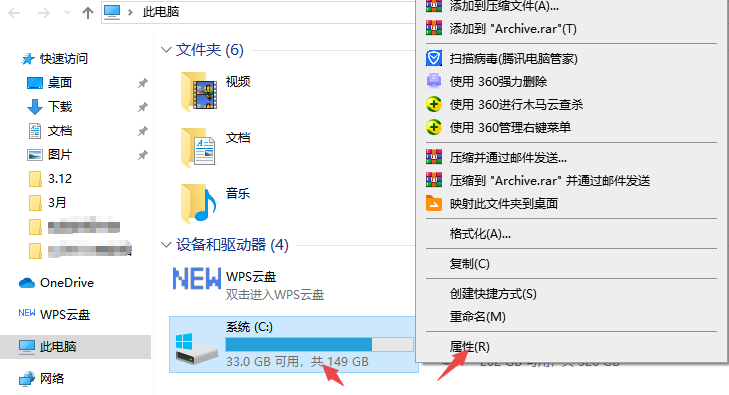
2、在弹出的窗口中,点击 “磁盘清理” 按钮。系统会自动扫描 C 盘中的临时文件、回收站文件、系统更新备份文件、系统日志等可清理的内容。
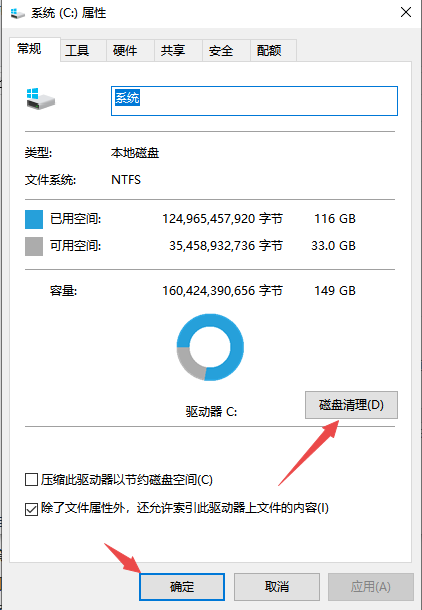
3、扫描完成后,你可以勾选想要清理的文件类型。比如,临时文件是系统在运行过程中产生的临时数据,通常没有保留价值,可以全部勾选;回收站中的文件,如果确定不再需要,也可一并勾选。
4、点击 “确定” 并确认清理操作,耐心等待系统完成清理,就能释放出不少 C 盘空间。此外,若想清理更多系统文件,还可点击 “清理系统文件”,这里面包含了系统更新卸载备份文件等占用空间较大的数据,可根据自身需求选择删除。
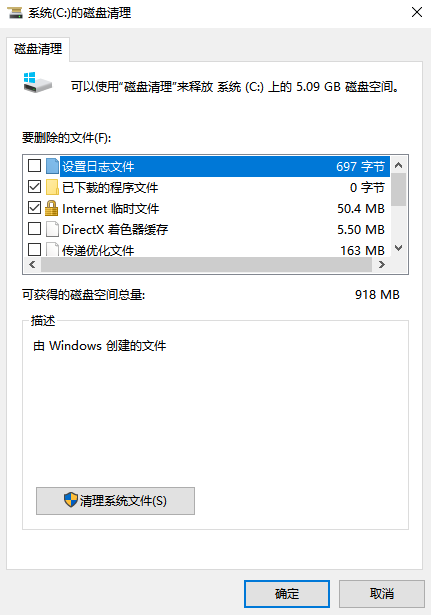
二、卸载不必要的软件
在日常使用中,我们可能会安装许多软件,但有些软件使用频率极低,却一直占据着 C 盘空间。定期卸载这些不常用软件,能有效释放 C 盘空间。
三、使用专业清理工具
除了手动清理外,还可以使用第三方软件来清理C盘。这些软件通常具有更强大的清理功能和更友好的用户界面。如:牛学长重复文件删除工具,能够帮你在短时间内快速识别C盘各种重复文件。并支持一键或按类别清理重复的图片、视频、音频、文档等文件,为我们快速清理出存储空间。
操作步骤:
第1步:启动工具
在您的电脑上下载安装并启动牛学长重复文件删除工具。然后单击“开始” 然后选择想要进行删除重复项的磁盘。
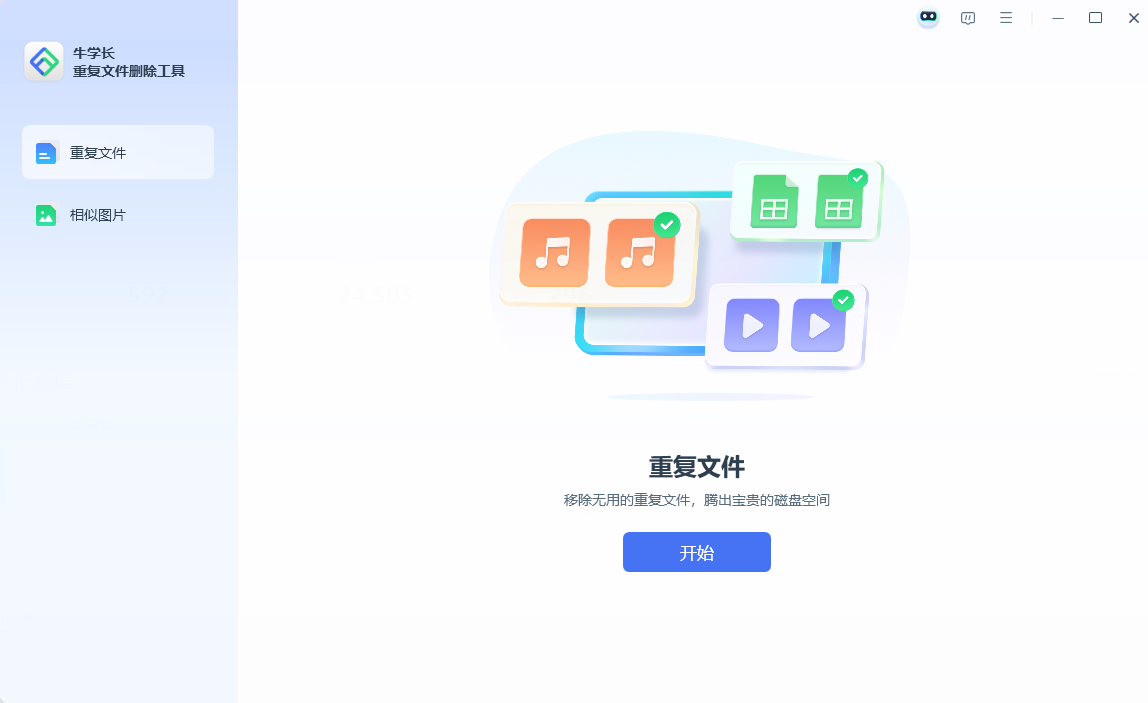
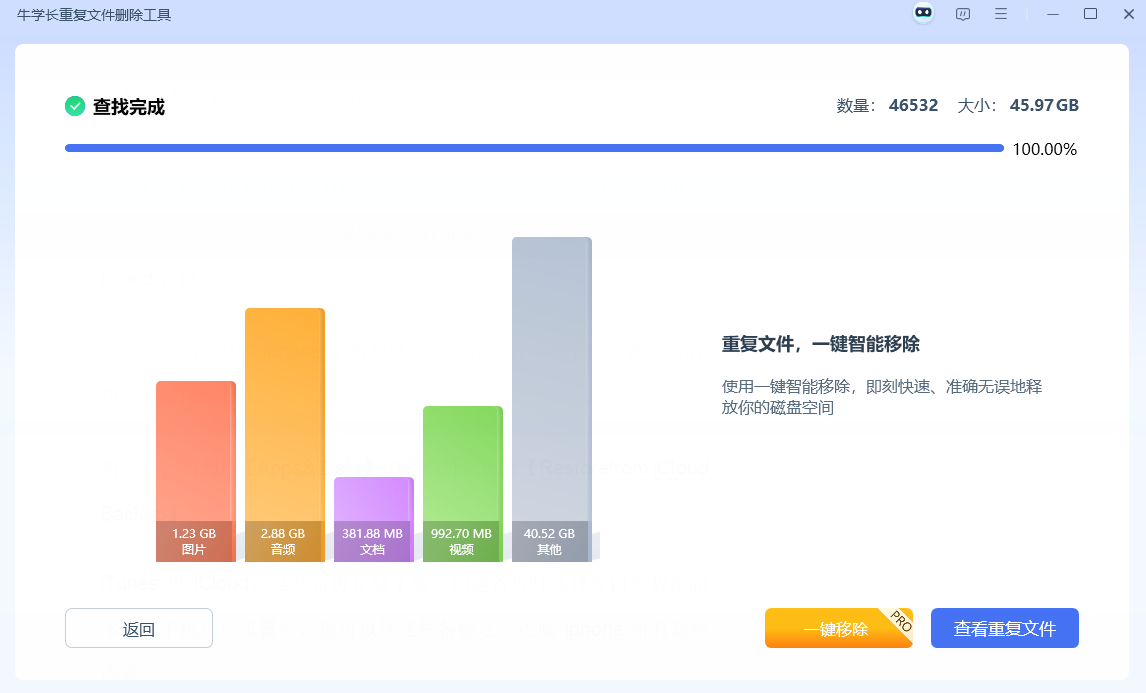
第2步:扫描重复项
选择好后,开始扫描并搜索重复文件
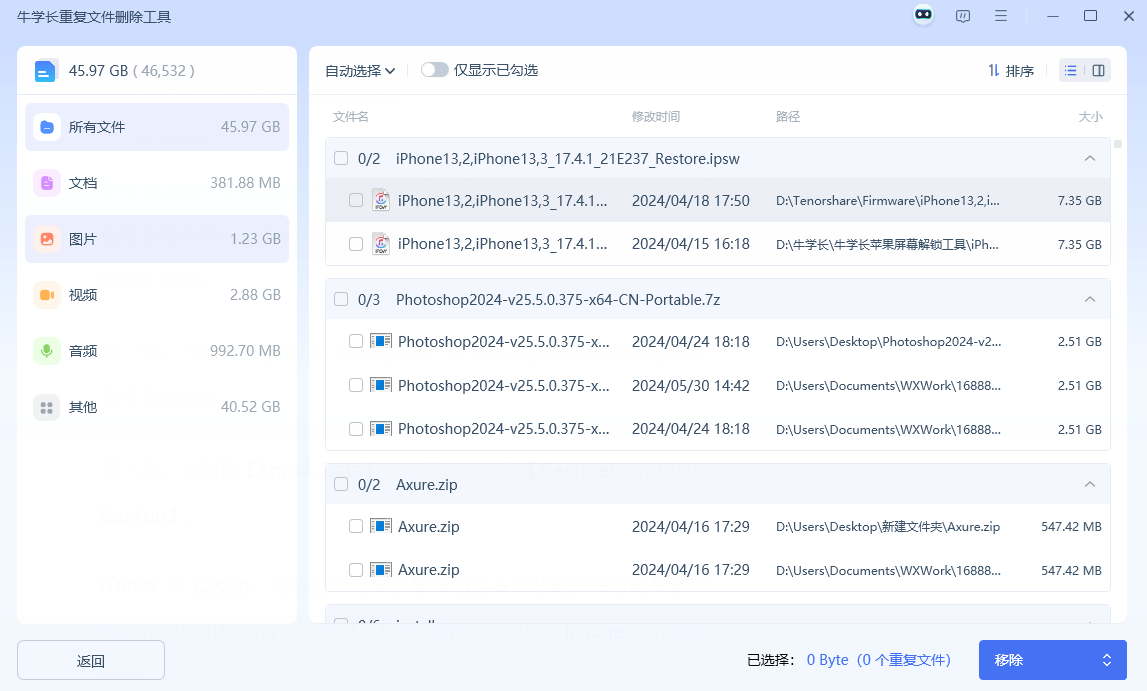
第3步:删除重复文件
选择要进行删除的重复文件进行选择性删除
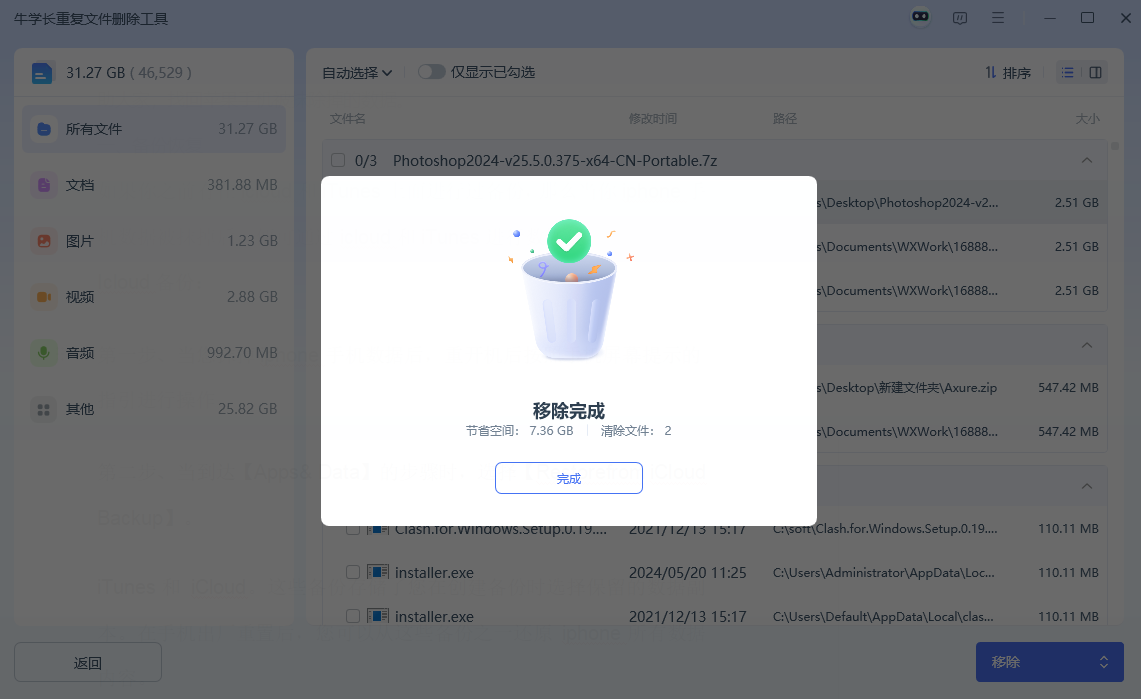
四、注意事项
1、定期清理:建议定期清理C盘,以保持系统的清洁和高效运行。
2、避免安装过多程序:在安装新软件时,尽量选择安装到其他盘符,避免占用C盘空间。
3、备份重要文件:在清理C盘之前,建议备份重要文件,以防误删导致数据丢失。
综上所述,当电脑C盘满了变红时,我们可以通过以上3种方法来释放空间。







